Các mẹo chụp ảnh đẹp trên LG G4
Một trong những điểm nổi bật của chiếc LG G4 vừa được tung ra thị trường chính là camera tích hợp trên máy hỗ trợ nhiều tính năng cao cấp như ổn định hình ảnh quang học, cảm biến quang phổ màu và tự động lấy nét bằng tia laser, chụp ảnh RAW… Vậy làm thế nào để khai thác camera này cho thật hiệu quả?
LG G4 là một trong những smartphone có camera tốt nhất hiện nay
Với những mẹo cung cấp dưới đây, bạn sẽ không phải thất vọng khi đã cầm trên tay chiếc smartphone mới nhất của LG.
Không cần quá cao siêu
Không giống như một số máy ảnh smartphone khác, không có thủ thuật phức tạp liên quan đến việc chụp một ảnh đẹp với máy ảnh chính của G4, bởi phần cứng và phần mềm nói chung trên máy đã thực hiện công việc đó cho bạn. Vì vậy, bạn đừng nghĩ mọi thứ quá cao siêu, bởi hầu hết những gì mà bạn cần làm là khởi động ứng dụng camera và thực hiện thao tác chụp ảnh. Tuy nhiên, vẫn còn một vài điều mà bạn cần xem xét khi chụp ảnh bằng camera trên G4.
1. Theo mặc định, ứng dụng camera trên G4 được thiết lập cho phép bạn có thể chạm vào màn hình để tiến hành chụp ảnh. Bạn nên sử dụng chế độ chụp tự động, mặc dù nó cung cấp cho bạn một vài thiết lập khác để khám phá.
2. Xem các chỉ số AF màu xanh xuất hiện khi điện thoại đã lấy nét, bởi đó là nơi cung cấp cho bạn biết chính xác những điều cần tập trung vào máy ảnh.
3. Chạm vào màn hình để lấy nét và điều chỉnh độ phơi sáng dựa trên những gì mà bạn đã chọn. Để chuyển về chế độ lấy nét tự động và tự động phơi sáng, chỉ cần di chuyển máy ảnh cho đến khi nó khóa một đối tượng trong khung lấy nét.
Ở chế độ cơ bản, LG G4 đủ tốt để bạn trở thành một tay săn ảnh nghiệp dư
4. Nếu đang sử dụng một thẻ microSD, bạn hãy chắc chắn thiết lập nó làm nơi lưu trữ hình ảnh để tránh làm tắc nghẽn không gian lưu trữ bộ nhớ trong của điện thoại. Trong chế độ chụp tự động, hãy nhấp vào biểu tượng bánh răng và đánh dấu kiểm vào các biểu tượng ngay bên cạnh nó. Một mũi tên chỉ vào một chiếc điện thoại có nghĩa hình ảnh sẽ được lưu vào bộ nhớ điện thoại, còn nếu mũi tên chỉ vào khe cắm thẻ SD có nghĩa là bạn đang thiết lập để nó lưu trữ vào bộ nhớ ngoài của máy.
5. Hãy chụp nhiều hơn một hình ảnh, bởi không gian lưu trữ trên máy là khá thoải mái, đặc biệt nếu bạn sử dụng thẻ microSD. Không chỉ có vậy, tốc độ chụp của máy ảnh trên G4 là rất nhanh, do đó bạn không có lý nào lại bỏ qua điều này. Dĩ nhiên bạn sẽ phải mất thêm một lúc để camera lấy nét cảnh.
Các thiết lập được khuyến cáo
Nếu bạn không có ý định đi sâu vào các thiết lập, các thiết lập mặc định của G4 là đủ tốt. Nhưng có một vài thiết lập khi làm việc ở chế độ tự động có giá trị mà bạn có thể xem xét như một vài khuyến cáo dưới đây.
G4 cung cấp khá nhiều tùy chọn giúp chụp ảnh đẹp trên máy
1. Bật lựa chọn Guidelines trong menu Settings, giúp khung ảnh của bạn được áp dụng theo quy tắc rule of thirds (chia làm 9 khung nhỏ 3×3) để cải thiện việc bố trí các thành phần.
Video đang HOT
2. Kiểm tra các thiết lập độ phân giải và tỷ lệ. Camera của G4 sử dụng cảm biến có tỷ lệ 16:9, nên tùy chọn thiết lập chụp ở tỷ lệ 16:9 sẽ cho phép nó tiếp nhận thêm nhiều chi tiết. Ngoài ra, bạn cũng có thể thiết lập các tỷ lệ chụp hình 4:3 hoặc 1:1 để tối ưu cho những nội dung nào đó, chẳng hạn chia sẻ lên Instagram.
3. Giống như phiên bản tiền nhiệm của nó, G4 có thể quay phim Ultra HD 4K, mặc dù nó chỉ cho phép quay đoạn phim dài tối đa 5 phút. Chế độ quay phim 4K được tắt theo mặc định, thay vào đó là 1.080 p.
4. Chế độ chụp ảnh Auto HDR là khá tốt, vì vậy hãy sử dụng nó để phát hiện ra những cảnh đòi hỏi phải chụp ảnh HDR, có nghĩa là sự kết hợp giữa ba bức hình chụp ở thiết lập sáng, tối và bình thường lại với nhau.
5. Bạn có thể sử dụng phím tắt để nhanh chóng khởi động ứng dụng camera, đó là nhấp đúp vào phím giảm âm lượng khi điện thoại tắt.
Sử dụng chế độ cận cảnh
Ống kính f/1.8 trên G4 của LG làm cho nó trở thành sản phẩm lý tưởng để chụp ảnh cận cảnh với nền mờ. Mặc dù không có chế độ cận cảnh chuyên dụng trong ứng dụng camera, nhưng hai chế độ auto và manual đều có khả năng chụp ảnh cận cảnh ấn tượng.
Tính năng tự động lấy nét bằng laser trên G4 sẽ là công cụ tốt cho việc chọn các đối tượng khi chụp ảnh macro hơn là sử dụng chạm để lấy nét, do đó bạn nên kiên nhẫn khi tập trung vào cận cảnh đối tượng.
Khả năng chụp ảnh cận cảnh của G4 được đánh giá cao nhờ ống kính f/1.8
Nếu vẫn gặp khó khăn khi chọn ra một vị trí rất gần đối tượng, bạn có thể chuyển sang chế độ manual và thiết lập thanh trượt lấy nét đến mức thấp nhất. Từ đó, bạn chỉ cần điều chỉnh vị trí của máy ảnh đến chủ đề và thực hiện lấy nét.
Cuối cùng, chụp ảnh cận cảnh ngoài trời, đặc biệt với cảnh quan trong nền, có thể dẫn đến nền trở nên quá sáng. Đừng quên rằng bạn có thể thiết lập HDR sang trạng thái “on” thay vì “auto” để nắm bắt độ tương phản trong nền. Ngoài ra, chụp ảnh ở chế độ RAW có thể cho phép bạn điều chỉnh hình ảnh sau đó.
Thử nghiệm với chế độ manual
Để sử dụng chế độ manual trên LG G4, bạn truy cập vào menu chính của camera (ba chấm). Bạn đừng nghĩ manual trên G4 là quá phức tạp, bởi thực sự nó rất đơn giản. Hàng biểu tượng dọc theo phía trên cung cấp cho bạn các thông tin về thuộc tính khác nhau mà bạn có thể thay đổi. Ở góc trên bên trái, bạn sẽ thấy một biểu đồ về đồ họa của ánh sáng cho hình ảnh.
1. Cân bằng trắng (WB): bạn có thể để thiết lập này ở chế độ tự động, bởi cảm biến quang phổ màu của máy thường sẽ làm công việc rất tuyệt vời để cân bằng trắng thích hợp cho tất cả các cảnh. Nếu bạn muốn tinh chỉnh giá trị này đến lựa chọn của riêng mình, bạn sẽ thấy giá trị đo xuất hiện trên màn hình.
2. Lấy nét bằng tay (MF): cho phép bạn chọn chính xác các tiêu điểm của cảnh bằng cách sử dụng một thanh trượt trên màn hình, rất hữu ích nếu muốn tính năng tự động lấy nét của G4 tập trung vào một điểm cụ thể mà không cần phải sử dụng thao tác chạm để lấy nét.
Người dùng có thể khai thác rất nhiều thiết lập chụp ảnh khi ở chế độ manual
3. Giá trị phơi sáng (EV): cho phép bạn thay đổi giá trị từ -2.0 đến 2.0, trong đó 0 là giá trị mặc định.
4. ISO: sẽ áp đặt mức độ nhạy sáng cho camera khi chụp ảnh, trong khi tốc độ màn trập (S) sẽ điều khiển thời gian mở màn trập trong bao lâu. Khi bạn thay đổi một trong những thiết lập này, nút khóa phơi sáng AE-L sẽ sáng lên, cho thấy bạn đang kiểm soát bằng cả hai tay. Giá trị ISO thấp hơn cung cấp cho bạn hình ảnh rõ hơn, nghĩa là ít bị nhiễu, nhưng ISO cao hơn sẽ làm sáng hình ảnh, có nghĩa màn trập cần phải mở được lâu hơn. Tốc độ mở màn trập lâu hơn làm tăng khả năng chuyển động mờ, làm xấu hình ảnh. Vì vậy, bạn sẽ muốn cân bằng tất cả các biến này.
5. Và cuối cùng là toggle AE-L, cho phép bạn dễ dàng chuyển đổi các thiết lập ISO và tốc độ màn trập trở lại mức tự động.
Cách tốt nhất đó là bạn thử qua các thiết lập khác nhau và xem thứ nào tốt nhất cho mình. Có rất nhiều thứ khác ảnh hưởng đến chất lượng ảnh, chẳng hạn nếu muốn một bức ảnh có nhiều ánh sáng thì cần phải có thời gian phơi sáng dài hơn, lúc đó tốt nhất bạn cần đến sự hỗ trợ của một chân máy.
Tốt nhất bạn nên sử dụng chế độ auto của G4, bởi manual là chế độ quá mức cần thiết cho hầu hết người dùng. Nhưng nó cũng cung cấp một khả năng độc đáo mà bạn sẽ không nhìn thấy trên hầu hết các máy ảnh smartphone, đó là chụp ảnh RAW. Với RAW, bạn có thể lưu ảnh dưới định dạng DNG (digital negative), sau đó bạn có thể xử lý bằng cách sử dụng phần mềm xử lý ảnh chuyên nghiệp trên máy tính của mình. RAW ghi nhiều thông tin hơn là một ảnh JPEG đơn giản, tạo ra sự linh hoạt hơn khi nói đến việc chụp ảnh.
Chế tác bức ảnh
Bạn cần biết rằng, chụp ảnh chỉ là sự khởi đầu cho việc có một bức ảnh đẹp, bởi sau đó bạn nên chế tác nó để tạo ra một bức ảnh tốt nhất. Nếu chụp ở chế độ RAW, bạn có thể đưa ảnh đến máy tính, sau đó sử dụng một ứng dụng xử lý ảnh chuyên nghiệp, chẳng hạn như Adobe Lightroom để làm điều này, từ đó bạn có thể tinh chỉnh các nội dung bên trong theo cảm nhận của mình.
Sử dụng công cụ chỉnh sửa sẽ giúp tấm hình của bạn thêm phần hoàn thiện hơn
Khi nói đến khả năng xử lý ảnh JPEG, Android cũng cung cấp cho bạn một số tùy chọn sáng giá. Ứng dụng chỉnh sửa ảnh mà bạn nên tham khảo là Google Snapseed, cho phép bạn điều chỉnh tất cả mọi thứ như đưa các chi tiết ra, làm sáng một bức ảnh thiếu sáng… Một lựa chọn khác là Autodesk Pixlr, cung cấp cho bạn các chức năng tương tự. Các ứng dụng này được cung cấp trên chợ ứng dụng Google Play.
Thành Luân – Kiến Văn
Ảnh chụp màn hình
Theo Thanhnien
Chiếc smartphone hoàn hảo cần những gì?
Mỗi smartphone cao cấp hiện nay đều có điểm mạnh riêng. Nhiều người mơ ước có thể ghép nối những ưu điểm đó trên một smartphone duy nhất.
Kiểu dáng: iPhone 6
Đây là lựa chọn dễ đoán. iPhone 6 là chiếc smartphone ưa nhìn nhất hiện nay. Nó cũng cho cảm giác tốt khi cầm trên tay. Máy có màn hình cong nhẹ, các nút bấm đặt ở vị trí hợp lý và đặc biệt, nó siêu mỏng (6,9 mm).
Phần mềm: Moto X
Moto X sở hữu một vài nâng cấp nhẹ nhưng sáng giá so với Android gốc, biến nó thành chiếc smartphone có phần mềm tốt nhất thế giới.
Moto X biết khi nào bạn lái xe, ở nhà hay trong cuộc họp. Nó có thể tự động đọc text, phân biệt người gọi đến. Khi nhấc máy khỏi túi, Moto X tự động hiển thị thời gian. Khi nhận cuộc gọi, người dùng chỉ cần vẫy máy để chuyển sang chế độ im lặng. Để chụp hình, chủ nhân cũng chỉ cần lắc máy, ngay cả khi màn hình bị khóa. Khi có thông báo mới, bạn có thể chạm vào màn hình xem nhanh.
Đây là một chiếc điện thoại "thông minh" đúng nghĩa. Hầu hết smartphone Android hiện nay cung cấp các phần mềm "rác" mà phần lớn người dùng không đụng đến.
Camera: LG G4
Hầu hết smartphone cao cấp hiện nay đều có camera tốt, đủ sức thay thế máy ảnh point-and-shoot trong một số trường hợp. Trong đó, camera trên G4 tỏ ra nổi bật hơn cả.
Camera này có thể chụp hình trong 0,276 giây, ứng dụng camera mở trọng 0,6 giây. Cảm biến hình ảnh của máy cũng lớn hơn 40% so với đối thủ. G4 dùng công nghệ lấy nét bằng laser, hệ thống ổn định hình ảnh 3 trục. G4 cũng cung cấp cho bạn toàn quyền kiểm soát máy ảnh: tốc độ màn trập, độ nhạy sáng, cân bằng trắng như một chiếc máy chuyên nghiệp.
Màn hình: Galaxy S6
Màn hình trên Galaxy S6 không có đối thủ. Máy cho khả năng hiển thị sáng, màu sắc rực rỡ, góc nhìn tốt. Nó cho cảm giác của một chiếc TV 4K trên tay. Màn hình S6 có số điểm ảnh gấp 4 lần HD tiêu chuẩn.
Loa: HTC One M9
Khoảng cách giữa loa BoomSound trên M9 với các đối thủ là khá xa. M9 có 2 loa stereo mặt trước, cho âm lượng ấn tượng hơn nhiều so với việc khoét một vài lỗ nhỏ ở nắp sau hay cạnh dưới. Không chỉ có âm lượng lớn, M9 còn cung cấp phần mềm ấn tượng với công nghệ Dolby giả lập âm thanh vòm.
Pin: Droid Turbo
Pin 3.900 mAh trên chiếc Droid Turbo có dung lượng gần gấp đôi iPhone 6, hơn 30% so với iPhone 6 Plus hay LG G4 và 21% của Galaxy Note 4. Verizon cho biết, máy cho thời lượng sử dụng trong khoảng 2 ngày. Ngoài ra, công nghệ sạc turbo cũng giúp người dùng sử dụng trong vài tiếng đồng hồ chỉ sau 15 phút sạc.
Vi xử lý: Galaxy S6
Trên S6, Samsung trang bị chip xử lý Exynos 7420 do họ tự sản xuất theo quy trình 14 nm. Trong nhiều bài thử nghiệm, chip này cho hiệu năng vượt cả Snapdragon 810 của Qualcomm. Quan trọng hơn, nó không khiến smartphone bị nóng quá mức như Snapdragon 810.
Cảm biến vân tay: iPhone 6
Nếu muốn xây dựng một chiếc smartphone hoàn hảo, nó cần một cách truy cập nhanh và an toàn. Cách tốt nhất là dùng cảm biến vân tay. Không smartphone nào làm tốt hơn iPhone 6 về điểm này. Cảm biến vân tay trên Galaxy S6 có độ chính xác không thua kém nhưng tốc độ đọc vân tay vẫn chậm hơn đôi chút so với iPhone.
Đức Nam
Theo Zing
Sắp có LG G4 Pro vỏ kim loại  Báo chí Hàn Quốc khẳng định, LG G4 Pro vỏ kim loại sẽ ra mắt nửa cuối năm nay, cạnh tranh với Samsung Galaxy Note 5. Theo ET News, thiết bị này chính là G4 Pro. Thiết kế vỏ kim loại giúp máy khác biệt với bản G4 thường, vốn được làm vỏ nhựa, bổ sung thêm tùy chọn bọc da. Truyền thông...
Báo chí Hàn Quốc khẳng định, LG G4 Pro vỏ kim loại sẽ ra mắt nửa cuối năm nay, cạnh tranh với Samsung Galaxy Note 5. Theo ET News, thiết bị này chính là G4 Pro. Thiết kế vỏ kim loại giúp máy khác biệt với bản G4 thường, vốn được làm vỏ nhựa, bổ sung thêm tùy chọn bọc da. Truyền thông...
Tin đang nóng
Tin mới nhất

Nâng cao và biến đổi hình ảnh của bạn bằng trình chỉnh sửa video trực tuyến CapCut

Cách đăng Facebook để có nhiều lượt thích và chia sẻ

Thêm nhiều bang của Mỹ cấm TikTok

Microsoft cấm khai thác tiền điện tử trên các dịch vụ đám mây để bảo vệ khách hàng

Facebook trấn áp hàng loạt công ty phần mềm gián điệp

Meta đối mặt cáo buộc vi phạm các quy tắc chống độc quyền với mức phạt 11,8 tỷ đô

Không cần thăm dò, Musk nên sớm từ chức CEO Twitter

Đại lý Việt nhập iPhone 14 kiểu 'bia kèm lạc'

Khai trương hệ thống vé điện tử và dịch vụ trải nghiệm thực tế ảo XR tại Quần thể Di tích Cố đô Huế

'Dở khóc dở cười' với tính năng trợ giúp người bị tai nạn ôtô của Apple

Xiaomi sa thải hàng nghìn nhân sự

Apple sẽ bắt đầu sản xuất MacBook tại Việt Nam vào giữa năm 2023
Có thể bạn quan tâm

Khoảnh khắc: 1 người bật khóc triệu người bật cười, sao tuổi thơ ai cũng có giây phút lầm lỡ này?
Netizen
10:25:27 10/03/2025
Netizen Hàn nghĩ sao về màn hợp tác của Park Bo Gum và IU?
Hậu trường phim
10:23:58 10/03/2025
Bùa ngải kinh dị Thái Lan quay trở lại màn ảnh rộng
Phim châu á
10:20:22 10/03/2025
Đây là những thứ được miễn phí trong 2 tour du lịch đang hot ở Bắc Ninh, du khách cũng cần lưu ý điều này
Du lịch
10:16:35 10/03/2025
Triglyceride máu cao cũng làm tăng nguy cơ đột quỵ và bệnh tim
Sức khỏe
10:07:38 10/03/2025
Sophia Huỳnh Trần và Trương Vinh Hiển: Cặp đôi hot nhất làng pickleball, trên sân ăn ý ngoài đời yêu đương
Sao thể thao
09:51:54 10/03/2025
Quảng Nam: Thêm một học sinh huyện miền núi tử vong chưa rõ nguyên nhân
Tin nổi bật
09:07:49 10/03/2025
Một huyền thoại FPS 12 năm tuổi đời chuẩn bị "sống dậy" - từng là "đối chọi" với Đột Kích?
Mọt game
08:33:01 10/03/2025
Chuyện như phim: Mỹ nhân số 1 màn ảnh gây sốc khi kể cha lâm bệnh nặng, bảo mẫu tìm cách chiếm đoạt tài sản
Sao châu á
08:32:35 10/03/2025
Hôm nay xét xử 8 bị cáo vụ cháy chung cư mini làm 56 người chết
Pháp luật
08:31:31 10/03/2025
 3 điểm nhấn đáng chờ đợi ở iPhone 7
3 điểm nhấn đáng chờ đợi ở iPhone 7 Nokia đang muốn bán Here Maps cho hãng xe Đức ?
Nokia đang muốn bán Here Maps cho hãng xe Đức ?

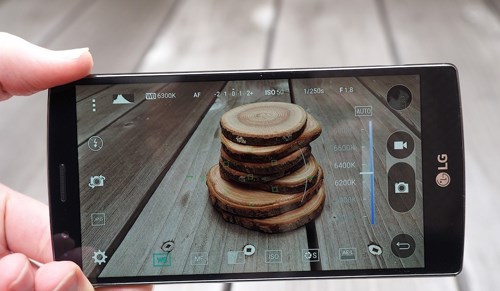


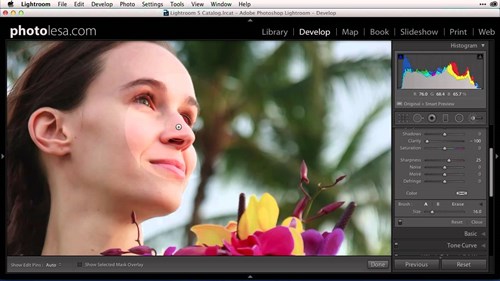

 LG G4 chính hãng có giá từ 14 triệu đồng
LG G4 chính hãng có giá từ 14 triệu đồng 5 lý do mua LG G4 thay vì Samsung Galaxy S6
5 lý do mua LG G4 thay vì Samsung Galaxy S6 10 smartphone đời mới có tốc độ sạc pin nhanh
10 smartphone đời mới có tốc độ sạc pin nhanh Cân đo chi tiết LG G4 và Samsung Galaxy S6/S6 Edge
Cân đo chi tiết LG G4 và Samsung Galaxy S6/S6 Edge LG G4 bản rút gọn sẽ có giá khoảng 7 triệu đồng
LG G4 bản rút gọn sẽ có giá khoảng 7 triệu đồng LG G4 giá thấp hơn Galaxy S6, lên kệ giữa tháng 6 tại VN
LG G4 giá thấp hơn Galaxy S6, lên kệ giữa tháng 6 tại VN Hòa Minzy trả lời về con số 8 tỷ đồng làm MV Bắc Bling, cát-xê của Xuân Hinh gây xôn xao
Hòa Minzy trả lời về con số 8 tỷ đồng làm MV Bắc Bling, cát-xê của Xuân Hinh gây xôn xao Lễ nhập quan của diễn viên Quý Bình: Vợ và người thân buồn bã, tăng cường thắt chặt an ninh
Lễ nhập quan của diễn viên Quý Bình: Vợ và người thân buồn bã, tăng cường thắt chặt an ninh Vụ lộ hình ảnh thi hài nghệ sĩ Quý Bình: Nữ nghệ sĩ Việt lên tiếng xin lỗi
Vụ lộ hình ảnh thi hài nghệ sĩ Quý Bình: Nữ nghệ sĩ Việt lên tiếng xin lỗi Nguyễn Đình Như Vân đăng quang Miss Global, BTC xin lỗi vì ồn ào 'đường lưỡi bò'
Nguyễn Đình Như Vân đăng quang Miss Global, BTC xin lỗi vì ồn ào 'đường lưỡi bò'

 Nữ ca sĩ 23 tuổi bị tấn công bằng dao đến mù mắt và hủy dung nhan, bản án cho kẻ ác gây phẫn nộ
Nữ ca sĩ 23 tuổi bị tấn công bằng dao đến mù mắt và hủy dung nhan, bản án cho kẻ ác gây phẫn nộ Em chồng ngồi lướt điện thoại trong phòng để chị dâu bầu bì 8 tháng rửa 5 mâm bát, phản ứng của bố chồng khiến cả nhà náo loạn
Em chồng ngồi lướt điện thoại trong phòng để chị dâu bầu bì 8 tháng rửa 5 mâm bát, phản ứng của bố chồng khiến cả nhà náo loạn Xuân Hinh: "Ai có ý định mời tôi thì nhanh lên vì mỗi năm tôi lại yếu dần"
Xuân Hinh: "Ai có ý định mời tôi thì nhanh lên vì mỗi năm tôi lại yếu dần" Triệu Vy còn gì sau cú "gãy cánh" bí ẩn nhất lịch sử showbiz Hoa ngữ?
Triệu Vy còn gì sau cú "gãy cánh" bí ẩn nhất lịch sử showbiz Hoa ngữ? Đi nhà nghỉ với đồng nghiệp, đã được chồng tha thứ nhưng tôi luôn cảm thấy tội lỗi
Đi nhà nghỉ với đồng nghiệp, đã được chồng tha thứ nhưng tôi luôn cảm thấy tội lỗi Nữ nghệ sĩ Việt gây phẫn nộ khi lan truyền hình ảnh thi hài cố diễn viên Quý Bình
Nữ nghệ sĩ Việt gây phẫn nộ khi lan truyền hình ảnh thi hài cố diễn viên Quý Bình Nuôi đứa con bại não của cô gái quán bia suốt 25 năm, bà bán vé số đau đáu: "Phương ơi, con có còn sống không?"
Nuôi đứa con bại não của cô gái quán bia suốt 25 năm, bà bán vé số đau đáu: "Phương ơi, con có còn sống không?" Lê Phương đăng ảnh nắm chặt tay Quý Bình, nghẹn ngào nói 6 chữ vĩnh biệt cố nghệ sĩ
Lê Phương đăng ảnh nắm chặt tay Quý Bình, nghẹn ngào nói 6 chữ vĩnh biệt cố nghệ sĩ "Cháy" nhất cõi mạng: Tập thể nam giảng viên một trường ĐH mặc váy múa ba lê mừng 8/3, còn bonus cú ngã của Jennifer Lawrence
"Cháy" nhất cõi mạng: Tập thể nam giảng viên một trường ĐH mặc váy múa ba lê mừng 8/3, còn bonus cú ngã của Jennifer Lawrence "Vợ Quý Bình đẫm nước mắt, chỉ xuống đứa bé đứng dưới chân nói: Nè chị, con trai ảnh nè, ôm nó đi chị"
"Vợ Quý Bình đẫm nước mắt, chỉ xuống đứa bé đứng dưới chân nói: Nè chị, con trai ảnh nè, ôm nó đi chị" Lễ an táng diễn viên Quý Bình: Vợ tựa đầu ôm chặt di ảnh, Vân Trang và các nghệ sĩ bật khóc, nhiều người dân đội nắng tiễn đưa
Lễ an táng diễn viên Quý Bình: Vợ tựa đầu ôm chặt di ảnh, Vân Trang và các nghệ sĩ bật khóc, nhiều người dân đội nắng tiễn đưa Tang lễ diễn viên Quý Bình: Lặng lẽ không kèn trống, nghệ sĩ khóc nấc trước di ảnh
Tang lễ diễn viên Quý Bình: Lặng lẽ không kèn trống, nghệ sĩ khóc nấc trước di ảnh Lễ tang diễn viên Quý Bình: Hàng nghìn người chen lấn trước nhà tang lễ
Lễ tang diễn viên Quý Bình: Hàng nghìn người chen lấn trước nhà tang lễ